Hiện nay, với những ai đã thực hiện việc cập nhật iOS 11.4 chúng ta sẽ được trải nghiệm những tính năng mới vô cùng thú vị trong đó có cách đồng bộ tin nhắn lên iCloud với iOS 11.4 trên iPhone, iPad. Nếu như bạn chưa biết cách thực hiện điều này hãy thao tác với 9Mobi.vn trong bài viết dưới đây nhé.
- Sao lưu tin nhắn iPhone trên iCloud iOS 11, đồng bộ tin nhắn
- Cách khắc phục lỗi không thể sao lưu dữ liệu từ WhatsApp lên iCloud
- Sao lưu tin nhắn iPhone 6 vào iCloud
- Cách kích hoạt tính năng iCloud Photo Library trong iOS 8 trên iPhone,iPad
- Cách tắt tính năng đồng bộ tài khoản iCloud trên iOS của điện thoại iPhone
Chúng ta đã là quen với tính năng sao lưu dữ liệu trên iPhone lên iCloud. Và mới đây trong bản cập nhật iOS 11.4, chúng ta còn có thể thực hiện đồng bộ tin nhắn lên iCloud trên iPhone, iPad của mình, điều mà được rất nhiều người quan tâm mong chờ từng ngày kể từ khi iOS 11 được ra mắt.
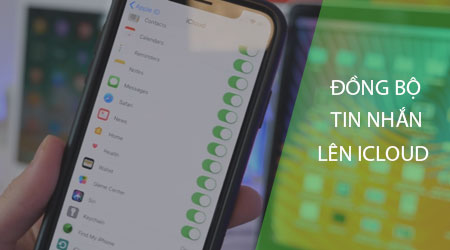
Hướng dẫn đồng bộ tin nhắn lên iCloud với iOS 11.4 trên iPhone ,iPad
Để có thể thực hiện cách sao lưu tin nhắn iPhone lên iCloud trên iOS 11.4, chúng ta có các bước thao tác như sau:
Bước 1 : Các bạn truy cập vào ứng dụng Cài đặt (Settings), sau đó lựa chọn mục Tài khoản ở phía trên đầu danh sách cài đặt thiết bị như hình dưới.
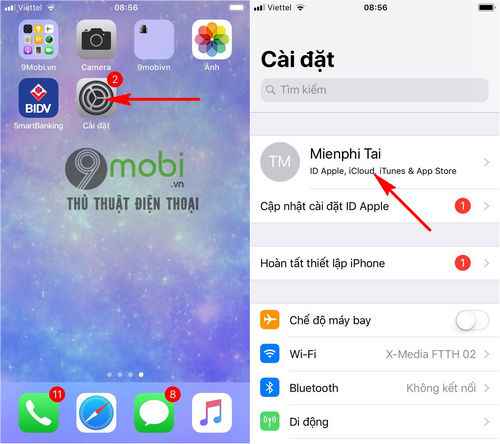
Bước 2 : Sau đó, chúng ta sẽ lựa chọn mục tính năng iCloud, sau đó tìm kiếm và kích hoạt tính năng Tin nhắn (Message) hoàn toàn mới sau khi cập nhật iOS 11.4 để đồng bộ tin nhắn lên iCloud với iOS 11.4
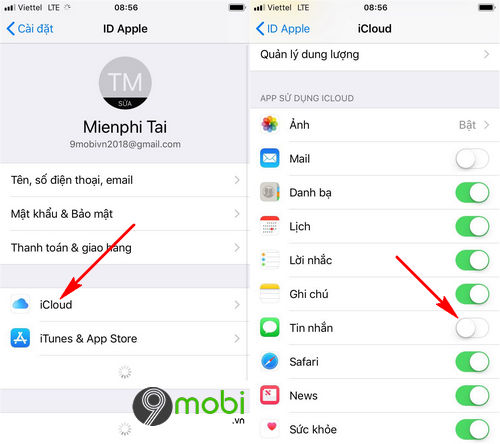
Bước 3 : Một điều không thể thiếu khi thực hiện đồng bộ tin nhắn lên iCloud với iOS 11.4, đó chính là các bạn tìm kiếm và ấn chọn vào mục Sao lưu iCloud (Back up iCloud) và kích hoạt tính năng này .
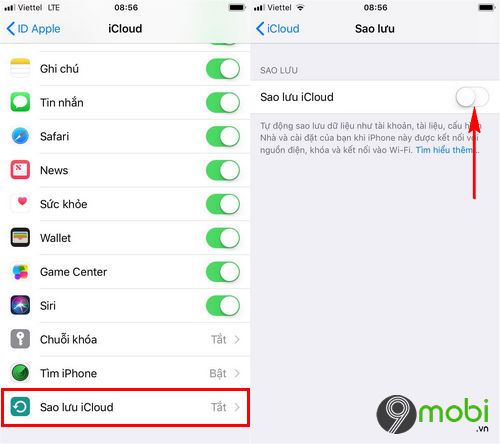
Bước 4 : Lúc này, hệ thống sẽ yêu cầu bạn xác nhận khi kích hoạt tính năng Sao lưu iCloud này, hệ thống thiết bị sẽ tạm khoá tính năng sao lưu dữ liệu trên máy tính với kết nối iTunes, ấn chọn Ok. Sau đó ấn chọn Sao lưu bây giờ (Backup Now) để tiến hành đồng bộ tin nhắn lên iCloud với iOS 11.4
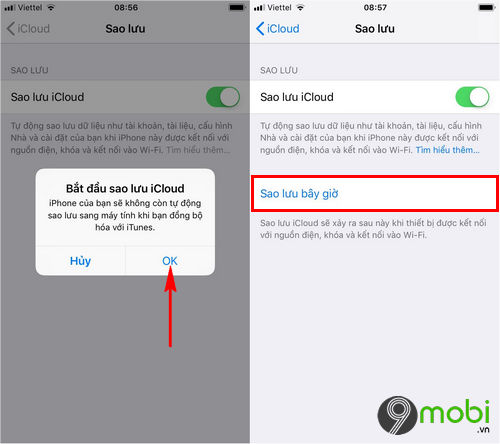
* Những lưu ý khi sao lưu, đồng bộ tin nhắn lên iCloud với iOS 11.4
- Quá trình sao lưu dữ liệu lên iCloud nhanh hay chậm còn tuỳ thuộc vào dữ liệu mà bạn lựa chọn sẽ lưu trữ.
- Để có thể khôi phục dữ liệu iCloud sau khi đã sao lưu cũng như lấy lại các tin nhắn cần thiết, các bạn có thể tham khảo bài viết phục hồi dữ liệu icloud trên iPhone.
- Khi thực hiện đồng bộ tin nhắn lên iCloud các bạn nên đảm bảo quá trình kết nối Internet ổn định tránh tình huống lỗi hoặc không thể sao lưu iCloud.
Như vậy chúng ta đã vừa cùng nhau đi tìm hiểu về cách đồng bộ tin nhắn lên iCloud với iOS 11.4 hoàn toàn mới mà các bạn sẽ cảm thấy an toàn với các tin nhắn quan trọng mà bạn đang lưu trữ trên điện thoai iPhone, iPad của mình.
https://9mobi.vn/cach-dong-bo-tin-nhan-len-icloud-voi-ios-11-4-23121n.aspx
Bên cạnh đó, các bạn có thể tham khảo thêm về cách lấy lại tin nhắn đã xoá trên iPhone, trong trường hợp bạn chưa kịp nâng cấp iOS 11.4 mà đã xoá nhầm tin nhắn này. Đây là biện pháp giúp bạn khôi phục những tin nhắn mà bạn vô tình đã xoá đi trong một khoảng thời gian ngắn nhanh chóng và hiệu quả.